Componente Tabela do Jitterbit Connector SDK
Visão Geral
O componente Tabela pode ser usado sempre que um usuário precisar fornecer várias entradas para um endpoint ou uma atividade, mas onde um componente Chave-Valor é muito limitante. Neste exemplo, o usuário pode inserir um nome, especificar um valor booleano e selecionar a partir de uma lista de tipos:
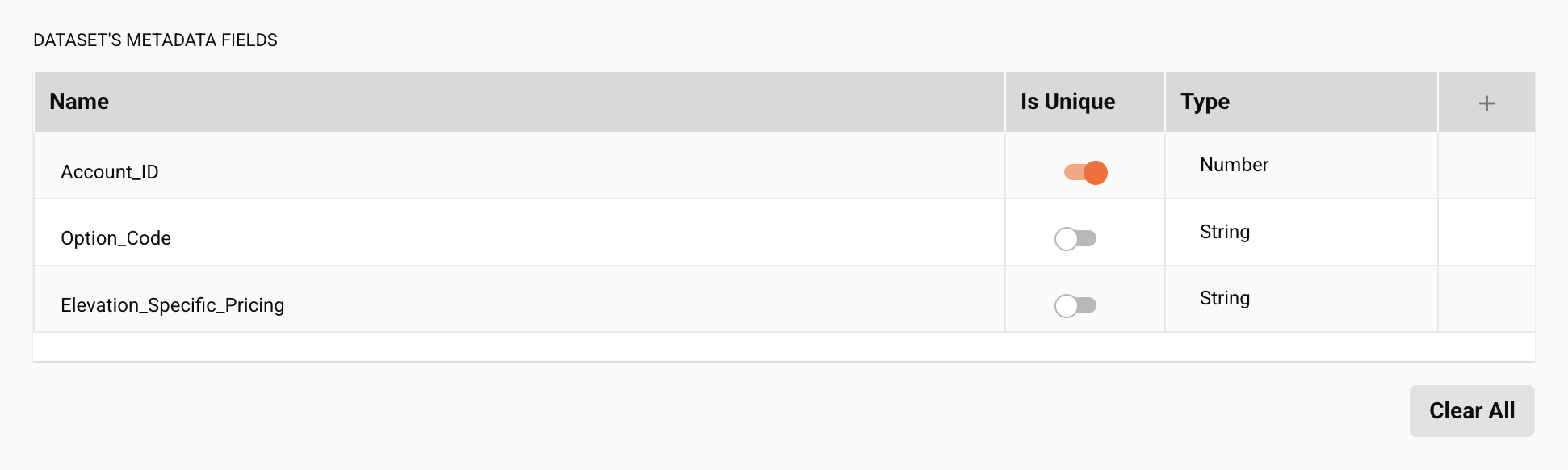
Recursos do Componente
O componente Tabela inclui comportamento embutido para adicionar, editar e excluir linhas da tabela:
- Ícone de mais: Clicar no ícone de mais adiciona uma nova linha na parte inferior da tabela.
- Linha existente: Passar o mouse sobre uma linha existente revela os ícones Lápis e Lixeira.
- Ícone de lápis: Clicar ativa o modo de edição para uma linha.
- Ícone de lixeira: Clicar exclui a linha.
- Modo de edição: Revela o ícone Variável disponível nos campos de texto. Passar o mouse enquanto estiver no modo de edição revela os ícones Marca de verificação e Descartar.
-
Ícone de variável: Indica que o campo de texto suporta o uso de variáveis globais, variáveis de projeto e variáveis Jitterbit. Comece digitando um colchete aberto
[no campo ou clicando no ícone de variável para exibir uma lista das variáveis existentes para escolher.Importante
Para que os valores das variáveis sejam preenchidos em tempo de execução, a versão do agente deve ser pelo menos 10.75 / 11.13.
Campos em tabelas não suportam o uso de variáveis para passar JSON bruto. Se seu caso de uso não suportar a definição de JSON bruto nos campos diretamente, escape o conteúdo JSON antes de passá-lo com uma variável. Por exemplo, escapando
{"success": "true"};torna-se{\"success\": \"true\"};. -
Ícone de marca de verificação: Clicar salva todas as alterações na linha atual e sai do modo de edição.
- Ícone de descartar: Clicar descarta todas as alterações na linha atual, sai do modo de edição e reverte a linha para seu valor anterior.
- Limpar Tudo: Clicar exclui todas as linhas na tabela.
Passar o mouse sobre uma linha existente revela os ícones Lápis e Lixeira:
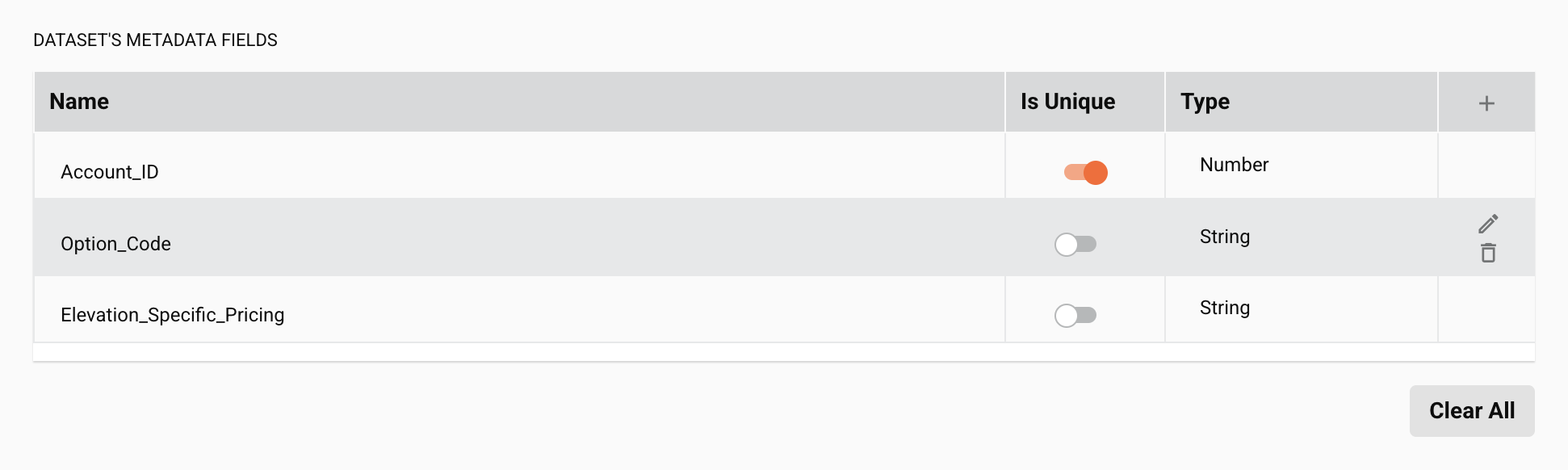
No modo de edição, após clicar no ícone Lápis, mostrando o ícone Variável:
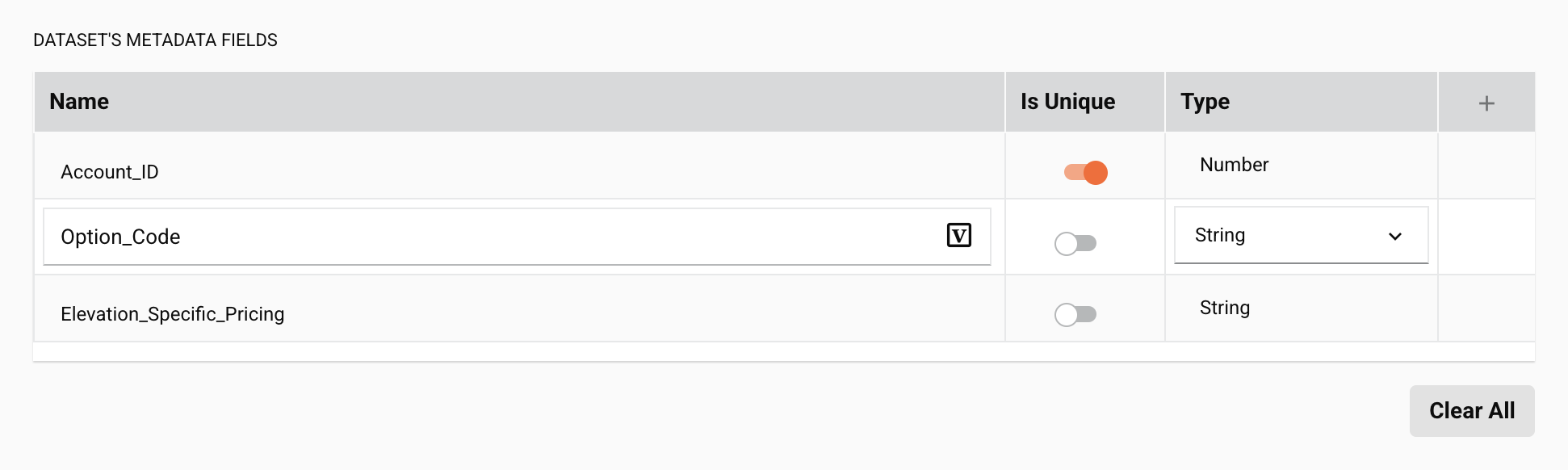
Passar o mouse enquanto está no modo de edição revela os ícones Marca de verificação e Descartar:
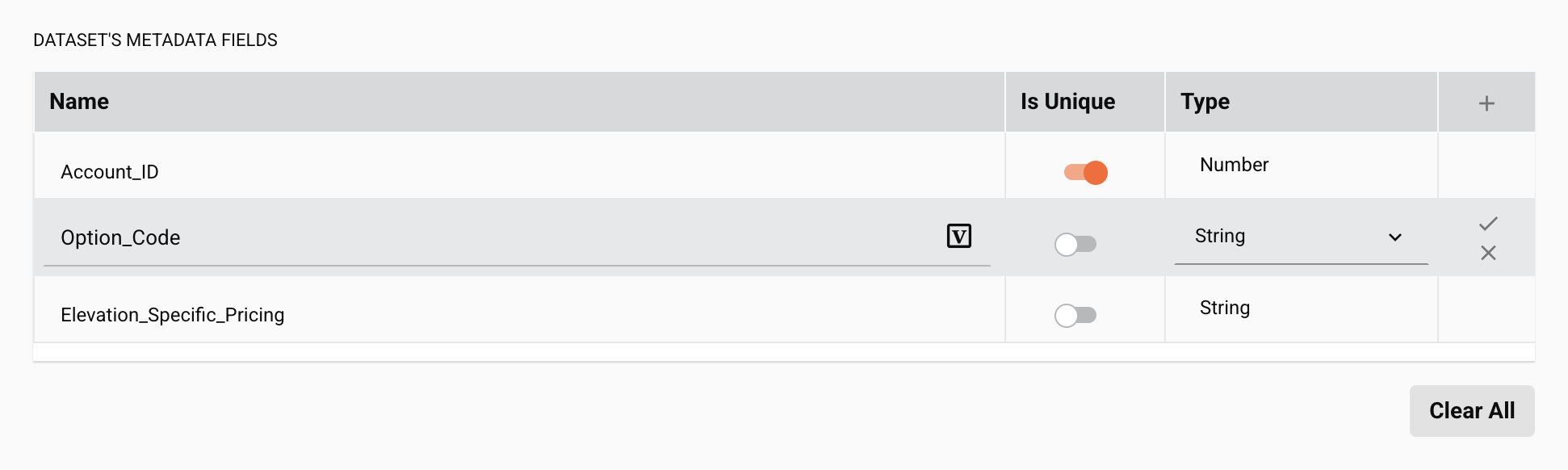
JSON do Componente
{
"name": "exampleConfiguration",
"displayName": "Dataset's Metadata fields",
"type": "table",
"use": {
"ui": {
"items": [
{
"name": "name",
"displayName": "Name",
"type": "string",
"defaultValue": "",
"validators": [
{
"name": "required"
}
]
},
{
"name": "number",
"displayName": "Number",
"type": "number",
"defaultValue": 2,
"validators": [
{
"name": "required"
},
{
"name": "max",
"args": [ 5 ]
},
{
"name": "min",
"args": [ 0 ]
}
]
},
{
"name": "isUnique",
"displayName": "Is Unique",
"type": "boolean",
"defaultValue": true
},
{
"name": "type",
"displayName": "Type",
"type": "select",
"enumValues": [
{
"enumValue": "String",
"realValue": "string"
},
{
"enumValue": "Number",
"realValue": "number"
}
],
"defaultValue": "string"
}
],
"values": {
"name": [
"Test1",
"Test2"
],
"number": [
2,
4
],
"isUnique": [
true,
false
],
"type": [
"string",
"number"
]
}
}
}
}
No JSON que descreve a tabela, essas propriedades podem ser configuradas:
name: Nome único para o componente da tabela.displayName: O título exibido acima da tabela na interface do Studio.type: O tipo do componente da tabela deve ser"table".-
items: Um array de itens descrevendo o cabeçalho da tabela e o tipo de cada coluna. Os tipos de coluna suportados sãostring,number,booleaneselect. Cada coluna pode ter seu próprio validador, se necessário. Para cada item, essas entradas podem ser criadas:name: Nome único para a coluna.displayName: Nome exibido para a coluna.type: Tipo de dado para a coluna.widgetHint: Uma dica opcional para o tipo de componente a ser usado ao exibir os valores da coluna.defaultValue: Um valor padrão opcional a ser usado para novas entradas na coluna.validators: Uma lista opcional de validadores.
-
values: Se valores de dados pré-definidos forem necessários para uma coluna, especifique-os nesta seção usando a mesma chave (o valor do camponame) para cada item. A seleção de um usuário aparecerá nesta seção quando os dados do componente forem retornados ao conector no objetoprops.
No exemplo acima, o array items tem quatro elementos e o mapa values tem quatro chaves correspondentes (name, number, isUnique e type).
Saída do componente
O componente de tabela retorna ao conector sua saída na forma de uma string JSON. Essa string deve ser convertida de volta em um objeto usando um parser como Jackson antes de ser utilizada.